液晶モニター画面と操作パネルの使いかた
プリンターの電源を入れると、コピー待機画面が表示されます。
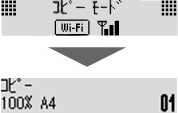
コピーボタン、スキャンボタン、セットアップボタンを押すと、コピーモード、スキャンモード、セットアップの画面に切り替わります。
コピーモード

スキャンモード

セットアップ

コピー待機画面やスキャン待機画面でメニューボタンを押すと、メニュー画面が表示されます。
コピーメニュー

スキャンメニュー

メニュー画面や設定画面では、
 ボタンで項目や設定を選び、OKボタンを押して操作を進めます。
ボタンで項目や設定を選び、OKボタンを押して操作を進めます。
 参考
参考
-
設定項目の変更については、「プリンターの操作パネルで設定を変更する」を参照してください。
ネットワーク状況の表示について
Wi-Fiの状態やネットワーク状況はアイコンで表示されます。
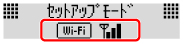
コピーボタン、スキャンボタン、セットアップボタンを押したときに液晶モニターに  が表示されている場合は、Wi-Fiが有効になっていて、Wi-Fiルーターと接続できています。
が表示されている場合は、Wi-Fiが有効になっていて、Wi-Fiルーターと接続できています。
電波の状態によって、表示されるアイコンは変化します。
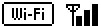 |
電波強度:81%以上 問題なく使用できます。 |
 |
電波強度:51%以上 ネットワーク状況によっては印刷できないなど、不具合が発生する可能性があります。プリンターとWi-Fiルーターを近づけることをお勧めします。 |
 |
電波強度:50%以下 印刷できないなど、不具合が発生する可能性があります。プリンターとWi-Fiルーターを近づけて、ご使用ください。 |
 |
Wi-Fiは有効になっていますが、Wi-Fiルーターと接続できていません。 |
 参考
参考
-
Wi-Fiが無効になっているときは、
 アイコンは表示されません。
アイコンは表示されません。

